Correction du code d'erreur de mise à jour Windows 0x80070422
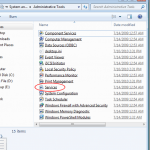
- 4182
- 297
- Emilie Colin
Parmi les codes d'erreur que les utilisateurs rencontrent dans Windows 7, le code 0x80070422 est assez courant. Cette erreur peut se produire lorsque le service de démarrage de Windows Update est défini sur tout sauf automatiquement. Apprenez à corriger le code d'erreur 0x80070422 en quelques clics de la souris.
Mise à jour Windows et code d'erreur 0x80070422
La mise à jour Windows peut être un peu capricieuse quand il s'agit de fonctionner comme il a été conçu pour fonctionner. Il ne faut pas grand-chose à ce que quelque chose soit hors d'alignement et cause des problèmes. Le code d'erreur Windows 0x80070422 fait référence à une incapacité de Windows 7 pour démarrer le service de mise à jour Windows afin que votre ordinateur puisse se connecter aux serveurs de mise à jour de Microsoft. Le message accompagnant le code d'erreur se lit comme suit:
Table des matières80070422 Synchronisation de défaillance d'auto-date Synchronisation Windows Update Client Impossible de détecter avec l'erreur 0 × 80070422
La partie frustrante de cette erreur est que tout avec le service de mise à jour peut fonctionner très bien un jour, puis provoquer des erreurs le prochain. Ne vous inquiétez pas si vous obtenez cette erreur; C'est très courant. Heureusement, une correction rapide vous permet de continuer à télécharger et à installer des mises à jour pour Windows 7. Vous avez simplement besoin de modifier une option associée au service de mise à jour.
Correction de l'erreur de mise à jour de Windows 7 0x80070422
Cliquer sur Commencer et taper Administrer dans le Recherche boîte. appuie sur le Entrer Key et Windows 7 ouvre le Outils administratifs fenêtre. Cliquer sur Prestations de service.
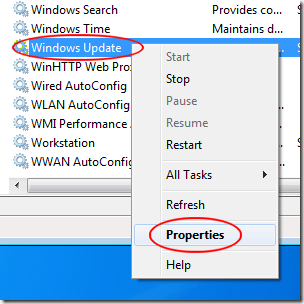
Vous devriez maintenant regarder le Windows Update Properties (ordinateur local) fenêtre. Clique sur le Général onglet, localisez une option intitulée Type de démarrage, et notez le réglage de l'option actuel. Si l'option est définie sur Manuel ou Désactivé, c'est ce qui cause l'erreur. Définissez l'option sur Automatique (démarrage retardé).
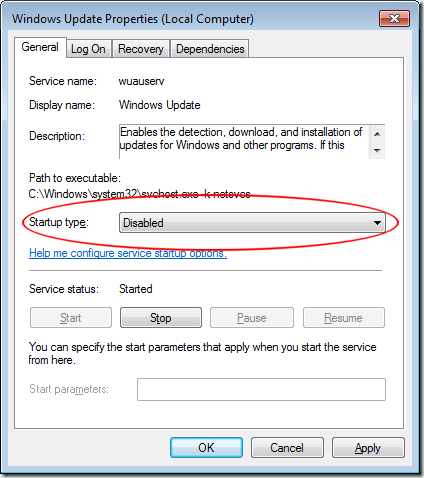
Cependant, l'option peut déjà être définie sur Automatique ou Automatique (démarrage retardé). Cela peut également provoquer une erreur 0x80070422. Si vous avez l'option définie à Automatique, Réglez-le sur Automatique (démarrage retardé). De même, s'il est défini sur Automatique (démarrage retardé), Réglez-le sur Automatique. Lorsque vous faites votre sélection, cliquez sur le D'ACCORD bouton.
De retour sur le Prestations de service fenêtre, assurez-vous que le Statut de mise à jour Windows est Commencé. S'il est défini sur Commencé, Fermez la fenêtre et vous avez terminé. S'il est défini sur quoi que ce soit sauf Commencé, Fermez la fenêtre et redémarrez votre ordinateur.
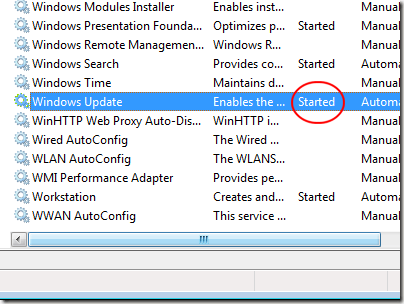
L'erreur Windows 7 0x80070422 se produit lorsque le service de mise à jour de la fenêtre n'est pas défini pour démarrer automatiquement. Bien que handicapé, le service ne peut pas s'exécuter et les utilisateurs du PC ne peuvent pas télécharger les mises à jour de Windows 7 ou les mises à jour du logiciel installé sur l'ordinateur. Un changement d'option rapide au service Windows Update corrige l'erreur et permet à la mise à jour de Windows de continuer à fonctionner normalement.
Gardez à l'esprit que le manuel des paramètres de l'autre option et les handicapés ne sont pas eux-mêmes l'erreur. Certains administrateurs préfèrent utiliser ces paramètres pour le service Windows Update afin de contrôler comment et si les utilisateurs d'un PC peuvent lancer des téléchargements de mise à jour et une installation. La plupart des utilisateurs à domicile devraient cependant définir le service sur l'un des paramètres automatiques.
- « Lignes de groupe et colonnes dans une feuille de calcul Excel
- Deux correctifs faciles pour le code d'erreur de mise à jour de Windows 0x80072EFE »

